FPT Play Box có lẽ không còn quá xa lạ với khách hàng đang sử dụng dịch vụ truyền hình và internet cáp quang FPT. Tuy nhiên bạn có biết rằng FPT Play Box có thể được điều khiển bằng điện thoại không?
Nếu chưa thì hãy cùng tìm hiểu cách điều khiển FPT Play Box bằng điện qua nội dung bài viết này nhé!
Cetusplay – Phần mềm điều khiển FPT Play Box bằng điện thoại
Cetusplay là gì?
Cetusplay là phầm mềm giúp người dùng sử dụng điện thoại để kết nối với tivi box thông qua kết nối mạng wifi nội bộ và từ đó có thể điều khiển FPT Play Box bằng điện thoại một cách đơn giản nhất.
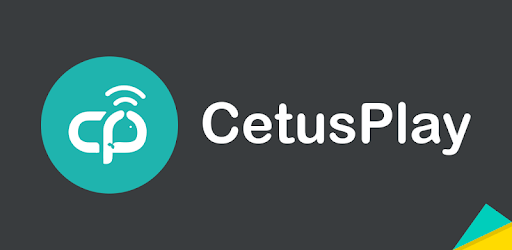
Các tính năng chính của Cetusplay
Dưới đây là các tính năng chính khi sử dụng Cetusplay mà người dùng nên quan tâm:
-
Remote: Giúp cho điện thoại đóng vai trò như một chiếc điều khiển, có thể tăng giảm âm lượng, tắt bật box, phím điều hướng, quay lại…như một chiếc điều khiển cứng của tivi box. Thậm chí người dùng có thể chuyển qua chế độ Mouse để biến màn hình điện thoại trở thành một con chuột không dây.
-
Play on TV: là tính năng giúp người dùng chia sẻ mọi thứ trên màn hình điện thoại lên tivi, mà vẫn giữ nguyên chất lượng hình ảnh, video. Tính năng này giống với tính năng Miracast có sẳn trên box Fpt.
-
App Center: phần này giúp người sử dụng có thể cài đặt các ứng dụng trên kho ứng dụng của CH-Play hoặc App Store IOS, có thể tiến hành cài thẳng các ứng dụng lên tivi box bằng điện thoại.
-
My App: là tính năng giúp người sử dụng có thể mở bất kỳ ứng dụng nào trên box bằng điện thoại thông minh.
-
Clean Master: là tính năng giúp tự động dọn rác trên box android. Đây là phần rất quan trọng, vì box Fpt S400 cũng như các dòng box khác, khi chạy hệ điều hành android và thường xuyên cài đặt ứng dụng mới vào, điều này làm cho box ngày càng nhiều file rác, nếu không dọn dẹp sẽ hay bị đơ box.
-
Screen Capture: giúp cho người dùng có thể chụp màn hình Fpt play box, lưu lại thành file ảnh trên điện thoại.
-
Youtube: mục youtube trên Cetusplay, giúp người sử dụng có thể duyệt các video trên youtube, sau đó phát nó trực tiếp lên tivi box.
-
Và một số tính năng khác, giúp người dùng cá nhân hóa ứng dụng này với từng box, từng điện thoại.
Nên xem: Các gói cước 4G Mobifone khi mạng bị chập chờn
Hướng dẫn cài đặt và sử dụng phần mềm điều khiển FPT Play Box trên điện thoại
Bước 1: Tải ứng dụng Cetusplay
Khách hàng cần đồng thời tải ứng dụng Cetusplay trên cả điện thoại và FPT Play Box.
- Trên điện thoại khách hàng vào CH Play (điện thoại dùng HDH Android) hoặc App Store (điện thoại dùng HDH IOS) tìm ứng dụng Cetusplay và cài đặt.
- Trên Box FPT vào kho ứng dụng tìm và cài đặt Cetusplay.
Bước 2: Kết nối wifi cho điện thoại
Kết nối điện thoại với mạng wifi nội bộ cùng lớp mạng với Fpt Play Box.
Bước 3: Kết nối phần mềm Cetusplay với tivi box
Sau khi kết nối thành công với mạng Wifi, chọn biểu tượng dấu 3 gạch ngang bên trái màn hình điện thoại
Chọn Manage Connection và kết nối với tivi box đang sử dụng, để tiến hành điều khiển.
Bước 4: Truy cập ứng dụng điều khiển FPT Play Box trên điện thoại
Truy cập vào ứng dụng Cetusplay để bắt đầu điều khiển FPT Play Box.
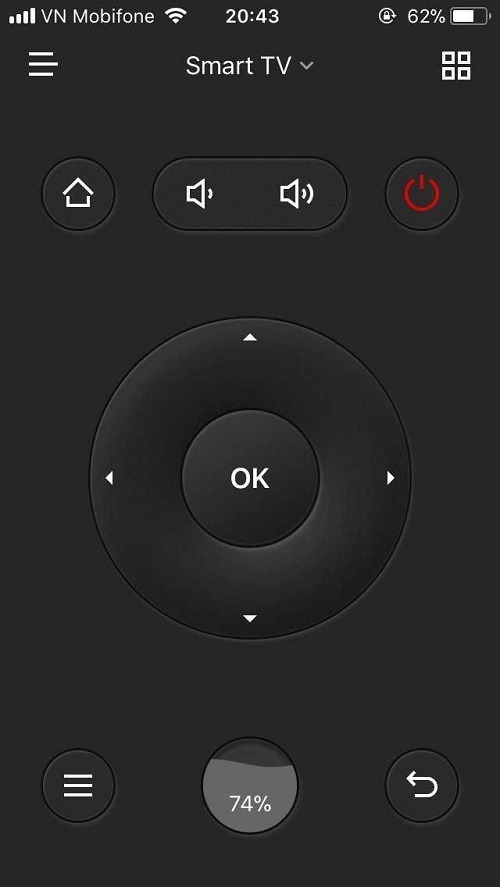
Bước 5: Lựa chọn hình thức điều khiển
Phần mềm Cetusplay có các hình thức điều khiển như sau:
- Dpad Mode: là hình thức điều khiển mặc định sẵn.
- Touchpad Mode: điều khiển chạm trên màn hình điện thoại.
- Mouse Mode: điều khiển chuột ảo.
- Numeric Keyboard: điều khiển bằng phím số.
Sau khi lựa chọn hình thức điều khiển bạn có thể bắt đầu sử dụng phần mềm này để thay thế cho Remote.
Như vậy qua nội dung bài viết này, chúng tôi đã hướng dẫn bạn cách điều khiển FPT Play Box trên điện thoại một cách đơn giản nhất. Nếu bạn chưa là khách hàng của FPT và muốn đăng ký sử dụng dịch vụ hãy liên hệ ngay với chúng tôi để được tư vấn.
Thông tin liên hệ 1FPT – Website hỗ trợ đăng ký dịch vụ FPT toàn quốc:
-
Website: https://1fpt.vn/
-
Holtine: 0337 651 676






